金山文档导出Excel文件操作指南
- 作者:佚名
- 来源:天岳游戏网
- 时间:2025-08-21 11:55:15
在日常办公场景中,金山文档作为常用的在线协作文档工具,经常需要将编辑完成的表格文件导出为Excel格式。许多用户在完成数据整理后,都会遇到需要将云端文档转换为本地文件的实际需求,下面将通过图文结合的方式详细说明具体操作流程。
金山文档导出Excel文件完整教程
1、首先登录金山文档账号,在个人文档库中找到需要导出的表格文件。双击目标文档后,系统会自动加载在线编辑界面。建议在操作前确认文档已完成所有修改并保存最新版本,避免数据丢失。
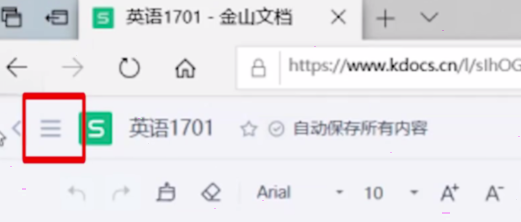
2、定位到界面左上角的菜单标识,该位置由三条横向排列的短直线构成功能入口。点击后会展开完整的操作菜单列表,这里汇集了文档管理的各类核心功能选项。
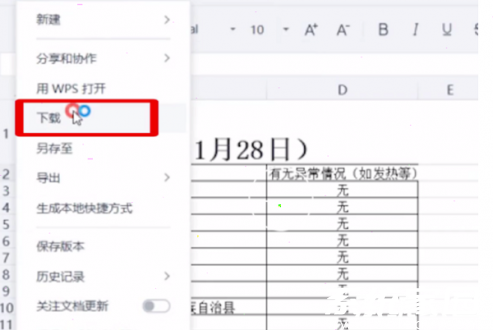
3、在展开的二级菜单中,找到「下载」选项并单击。此时系统会弹出格式选择窗口,需特别注意选择「Microsoft Excel 97-2003工作簿」或「Microsoft Excel工作簿」格式,这两个选项对应不同版本的Excel文件格式。
4、确定文件格式后,进入存储路径设置界面。建议新建专用文件夹进行分类存储,在文件名输入框内可修改默认名称,建议采用日期+项目名称的命名方式以便后期查找。完成路径设置后点击保存按钮,系统将自动执行格式转换和下载流程。
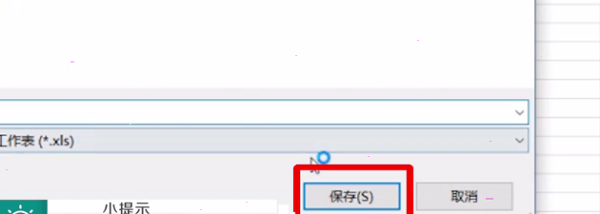
5、下载完成后,建议立即到指定存储位置进行文件验证。双击导出的Excel文件,检查表格格式是否完整保留,数据内容是否准确无误。若发现异常情况,可返回在线文档重新执行导出操作。
在实际操作过程中需要注意几个关键点:首先确保网络连接稳定,避免大文件传输中断;其次要注意版本兼容性问题,若需在旧版Office软件中打开,应选择兼容模式;最后建议定期清理本地存储的副本文件,做好版本管理避免混淆。
对于需要批量导出的用户,金山文档专业版提供多选导出功能,可同时处理多个文档的格式转换。团队成员协作编辑的文档导出前,建议与协作者确认所有修改已完成,避免导出未同步的最新修改内容。
掌握这项基础且重要的文档管理技能,能有效提升办公效率,确保数据在不同平台间的顺畅流转。通过上述分步指导,用户可快速完成在线文档到本地Excel文件的格式转换,满足各类数据存档、邮件发送或线下演示的使用需求。
上一篇:鲸探数字藏品转赠交易规则指南
相关阅读
更多资讯
更多热门标签
猜您喜欢
换一换-
 游子视频高清影视免费追剧平台v1.0.0 最新版
游子视频高清影视免费追剧平台v1.0.0 最新版 -
 QQ阅读免费下载海量好书随心读v8.1.1.888 最新版
QQ阅读免费下载海量好书随心读v8.1.1.888 最新版 -
 听书助手安卓版有声资源全v1.2.28 最新版
听书助手安卓版有声资源全v1.2.28 最新版 -
 海康云商正品采购与安装服务v5.3.0 手机版
海康云商正品采购与安装服务v5.3.0 手机版 -
 同城极速配送服务软件裹小递v2.2.2 最新版
同城极速配送服务软件裹小递v2.2.2 最新版 -
 喜马拉雅永久VIP免费畅听2025版v9.3.42.3 最新版
喜马拉雅永久VIP免费畅听2025版v9.3.42.3 最新版 -
 动动计步健身运动助手推荐v9.11.1.1 安卓版
动动计步健身运动助手推荐v9.11.1.1 安卓版 -
 抖书极速版海量小说随心读v2.4.0 最新版
抖书极速版海量小说随心读v2.4.0 最新版 -
 日历通无广告版便捷管理生活日程v2.0.6
日历通无广告版便捷管理生活日程v2.0.6 -
 途途课堂线上学习平台功能v4.91.2 最新版
途途课堂线上学习平台功能v4.91.2 最新版 -
 妙看极速版刷视频赚现金v7.6.2.240411 免费版
妙看极速版刷视频赚现金v7.6.2.240411 免费版 -
 可映短剧高清资源随心看v1.0.0 手机版
可映短剧高清资源随心看v1.0.0 手机版
-
 顺丰小哥智能配送助手v2.8.1.1 最新版本
顺丰小哥智能配送助手v2.8.1.1 最新版本 -
 一点智能阅读平台精准推送海量内容v7.1.5.0 最新版
一点智能阅读平台精准推送海量内容v7.1.5.0 最新版 -
 楚盒烟盒回收兑换便捷服务v1.5.0 手机版
楚盒烟盒回收兑换便捷服务v1.5.0 手机版 -
 Quik安卓版视频剪辑工具使用v5.0.7.4057 最新版
Quik安卓版视频剪辑工具使用v5.0.7.4057 最新版 -
 时雨天气精准预报实时更新动态预警v1.9.29 免费版
时雨天气精准预报实时更新动态预警v1.9.29 免费版 -
 驾考宝典2025新版助力高效学车v8.68.0 手机版
驾考宝典2025新版助力高效学车v8.68.0 手机版 -
 万能钥匙一键连接免费WiFiv60.3.8 安卓版
万能钥匙一键连接免费WiFiv60.3.8 安卓版 -
 韩小圈2024版高清韩剧畅享平台v6.4.8 正版
韩小圈2024版高清韩剧畅享平台v6.4.8 正版 -
 小伴龙儿童成长益智启蒙伙伴v10.1.5 安卓版
小伴龙儿童成长益智启蒙伙伴v10.1.5 安卓版 -
 好课在线高效学习平台推荐v3.14.0 最新版
好课在线高效学习平台推荐v3.14.0 最新版 -
 手机直连行车记录仪高清拍摄管理v202408142.6.1 最新版
手机直连行车记录仪高清拍摄管理v202408142.6.1 最新版 -
 专业移动端音乐制作工具打击垫应用推荐v16.10.14 安卓版
专业移动端音乐制作工具打击垫应用推荐v16.10.14 安卓版
-
 房校长二手房新房装修估值服务v1.6.0
房校长二手房新房装修估值服务v1.6.0 -
 掌上百度极速版移动端搜索神器v13.84.0.10 最新版
掌上百度极速版移动端搜索神器v13.84.0.10 最新版 -
 Earth地球免费版高清卫星地图应用v4.1.1 全解锁版
Earth地球免费版高清卫星地图应用v4.1.1 全解锁版 -
 爱吾游戏宝盒2023安卓手游合集v2.4.0.1 手机版
爱吾游戏宝盒2023安卓手游合集v2.4.0.1 手机版 -
 桌面倒计时工具高效管理重要日程v2.0.5 安卓版
桌面倒计时工具高效管理重要日程v2.0.5 安卓版 -
 腾讯微视短视频创作与社交平台v8.94.0 最新版
腾讯微视短视频创作与社交平台v8.94.0 最新版 -
 爱卡汽车社交与用车服务平台v11.0.1
爱卡汽车社交与用车服务平台v11.0.1 -
 Edge手机浏览器跨平台数据同步v111.0.1661 手机版
Edge手机浏览器跨平台数据同步v111.0.1661 手机版 -
 米游社手游助手必备工具与社区v2.72.2 最新版
米游社手游助手必备工具与社区v2.72.2 最新版 -
 南平政务生活服务掌上平台v2.2.11
南平政务生活服务掌上平台v2.2.11 -
 快音悦音乐娱乐应用深度v5.43 免费版
快音悦音乐娱乐应用深度v5.43 免费版 -
 建龙集团信通云办公系统深度v3.1.47
建龙集团信通云办公系统深度v3.1.47
